Qhov wikiHow qhia koj li cas los tsim daim ntawv loj me me hauv Microsoft Word ntawm Windows lossis MacOS khoos phis tawj. Ua ntej tsim daim ntawv loj loj, xyuas kom tseeb tias koj lub tshuab luam ntawv tuaj yeem luam qhov loj me thiab koj muaj daim ntawv ntawm qhov loj me uas koj xav tau. Yog tias koj tsis tuaj yeem (lossis tsis xav) luam koj daim ntawv loj nyob hauv tsev, xa lossis nqa daim ntawv tshaj tawm mus rau qhov kev tshaj lij luam ntawv.
Kauj ruam
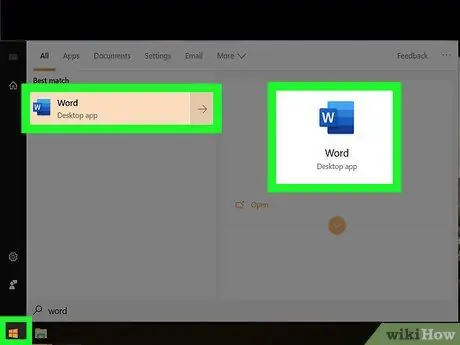
Kauj Ruam 1. Qhib Microsoft Word
Yog tias tsis yog, tso Microsoft Word los ntawm "Start" menu (Windows) lossis "Applications" folder (macOS). Nplooj ntawv "Tshiab" yuav tshwm nyob rau hauv Lo Lus qhov rai.
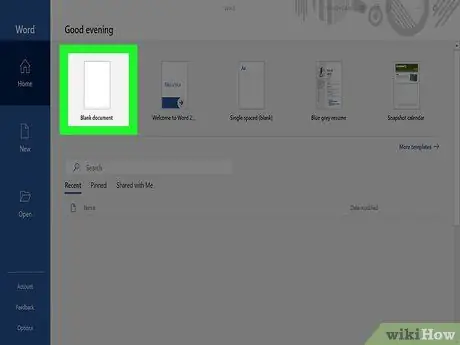
Kauj Ruam 2. Nyem qhov Blank Document option
Qhov kev xaiv no yog thawj qhov kev xaiv hauv cov npe ntawm cov ntaub ntawv tshiab.
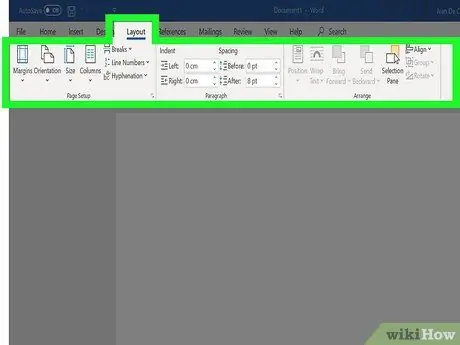
Kauj Ruam 3. Nyem rau Layout tab los yog Nplooj ntawv txheej.
Cov npe tab yuav txawv nyob ntawm Microsoft Word uas koj siv, tab sis feem ntau koj tuaj yeem pom lawv nyob rau sab saum toj ntawm qhov program.
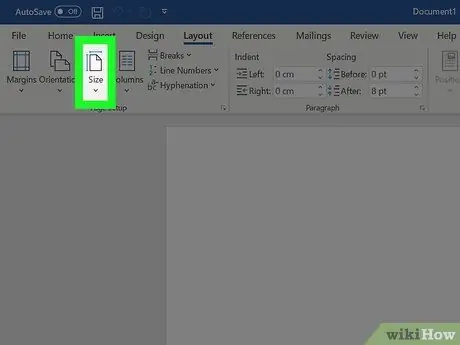
Kauj Ruam 4. Nyem rau Qhov Loj khawm ntawm lub cuab yeej
Nws nyob rau sab saud sab laug ntawm qhov program program window. Ntau cov ntawv xaiv loj yuav tshwm.
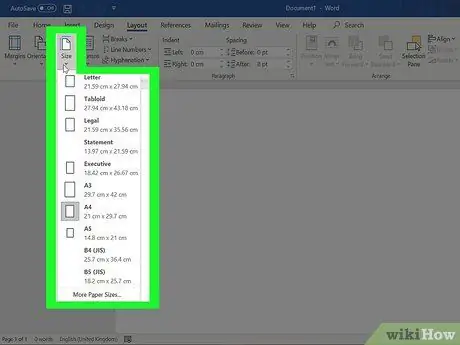
Kauj Ruam 5. Xaiv daim ntawv loj me
Nco ntsoov tias yog tias koj siv lub tshuab luam ntawv hauv tsev, nws yuav tsis txhawb nqa cov ntawv loj dua. Txhawm rau txiav txim siab koj tus kheej me me, nyem " Ntau Daim Ntawv Ntau Lawm "Hauv qab ntawm cov ntawv qhia zaub mov thiab xaiv qhov loj me.
- Yog tias koj xav tau luam daim ntawv loj dua, tsim daim ntawv loj loj, khaws cov ntawv mus rau lub nrawm, thiab luam cov ntawv ntawm qhov chaw tshaj lij tshaj lij tshaj lij luam ntawv.
- Daim ntawv loj me me feem ntau txhawb los ntawm cov tshuab luam ntawv hauv tsev feem ntau yog 28 x 43 centimeters (11 x 17 ntiv). Koj tuaj yeem pom daim ntawv 28 x 43 cm hauv khw muag khoom uas feem ntau muag cov ntawv sau thiab ntawv.
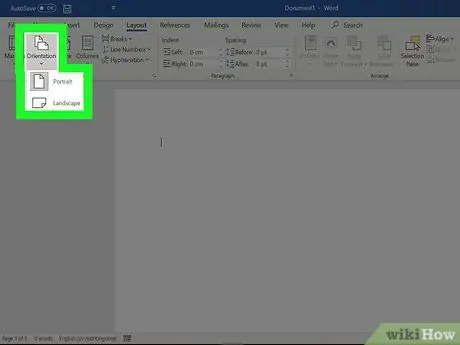
Kauj Ruam 6. Xaiv txoj kev taw qhia ntawm daim ntawv loj loj
Yog tias koj xav luam daim ntawv tshaj tawm ntawm kab rov tav (kab rov tav lossis hauv toj roob hauv pes hom), nyem rau " Kev taw qhia "hauv tabs" Nplooj ntawv txheej "thiab xaiv" Toj roob hauv pes " Yog tias koj tsis mob siab rau luam daim ntawv tshaj tawm ntsug (ntsug lossis Portrait hom), hla cov kauj ruam no.
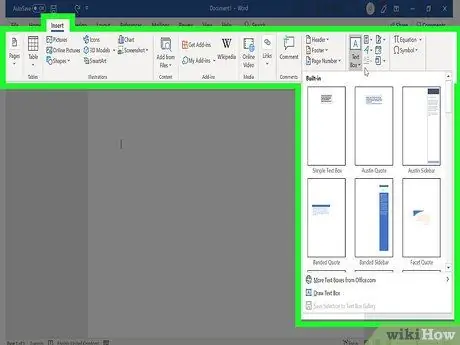
Kauj Ruam 7. Tsim daim ntawv tshaj xo
Cov ntawv tshaj tawm feem ntau muaj cov ntawv loj nyob rau saum toj. Yog tias koj xav tsim daim ntawv tshaj tawm taub hau lossis npe, ua raws cov theem hauv qab no:
- Nyem rau tab " Ntxig "Nyob rau sab saum toj ntawm Lo Lus Lo Lus.
- Nyem " Lub thawv ntawv "Nyob rau sab xis-sab xis ntawm Lo Lus window.
- Xaiv " Lub thawv ntawv yooj yim "Kom nkag mus rau kab ntawv.
- Ntaus ob peb lo lus uas koj xav kom cov peev nyiaj loj tshwm rau ntawm daim ntawv loj loj.
- Kos cov ntawv hauv lub npe.
- Nyem rau tab " Tsev "Kom rov qab mus rau qhov kev xaiv font, tom qab ntawd xaiv qhov loj, yooj yim-rau-nyeem font. Koj kuj tseem tuaj yeem xaiv cov ntawv xim yog tias koj xav luam daim ntawv xim.
- Luag cov ces kaum ntawm kab ntawv kom txog thaum kab ntawv yog qhov loj uas koj xav tau. Koj tseem tuaj yeem txav kab ntawv ntawm kab ntawv mus rau lwm txoj haujlwm los ntawm kev hla hla ib sab ntawm kab ntawv thiab tom qab ntawd rub nws mus rau qhov koj xav tau.
- Lwm txoj hauv kev ntxiv daim ntawv tshaj tawm taub hau lossis lub npe yog nyem rau " Lo Lus Art "hauv tabs" Ntxig ", Tom qab ntawd xaiv qhov tsim qauv. Tshawb nrhiav thiab nyeem kab ntawv yuav ua li cas los tsim Lo Lus Art ntawv kom paub ntau ntxiv txog qhov tshwj xeeb no.
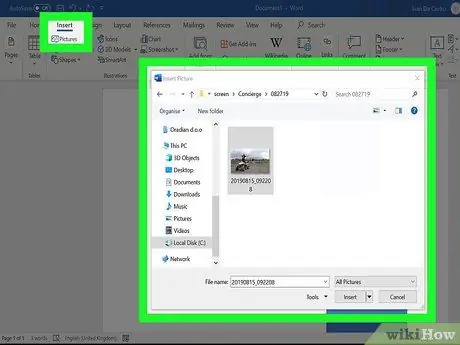
Kauj Ruam 8. Ntxig ib daim duab lossis duab pom rau hauv daim ntawv loj loj
Yog tias koj muaj cov duab tshwj xeeb lossis cov duab uas koj xav ntxiv rau hauv koj daim ntawv tshaj tawm, ntxig cov ntsiab lus los ntawm txhaj " Ntxig "thiab xaiv" Duab " Yog tias daim duab xav tau tshwm hauv qab lub npe, luag lub npe kab ntawv hla daim duab.
Koj tseem tuaj yeem ntxig duab thiab kho lawv. Txhawm rau ntxiv cov duab, nyem lub tab " Ntxig "thiab xaiv" Cov duab " Tom qab ntawd, koj tuaj yeem xaiv cov duab thiab siv tus nas kos nws hauv txoj haujlwm xav tau. Koj kuj tseem tuaj yeem sau cov ntawv ntawm ib tus duab los ntawm ob npaug rau nyem cov duab kom qhib tus cursor ntaus ntawv.
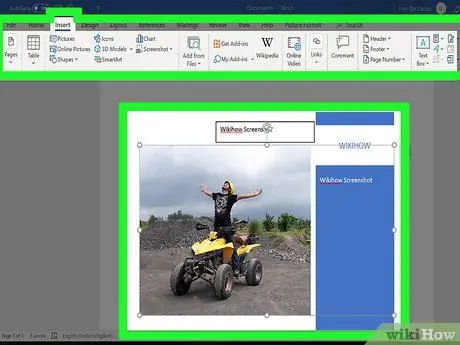
Kauj Ruam 9. Ntxiv cov ntawv yooj yim
Txhawm rau ntxig cov ntawv rau hauv daim ntawv tshaj tawm, ntxiv lwm cov ntawv raws li koj xav tau thaum koj tsim lub npe (ntawm "" tab "). Ntxig "), Tom qab ntawd ntaus cov ntawv uas xav tau. Koj tuaj yeem tsim nws nrog cov font tsim nyog thiab kev taw qhia ntawm " Tsev ”.
- Yog tias koj xav ntxiv cov ntawv rau ntau ntu ntawm daim ntawv tshaj tawm, tso txhua kab lus lossis kab ntawv hauv nws tus kheej kem. Txoj kev no, koj tuaj yeem yooj yim format txhua kab ntawv thiab yooj yim txav nws txoj haujlwm yog tias tsim nyog.
- Txhawm rau hloov cov ntawv taw qhia, nyem ib qho ntawm cov kev xaiv qhia hauv ntu "Kab lus" ntawm "tab". Tsev ”.
- Txhawm rau kom paub yuav ua li cas hom ntawv thiab tsim cov ntawv ib puag ncig cov duab, nyeem kab ntawv yuav ua li cas pob thiab tsim cov ntawv hauv Microsoft Word.
- Txog cov lus qhia ntawm teeb tsa kev taw qhia cov ntawv, saib kab lus yuav ua li cas hloov kev hloov pauv hauv Microsoft Word.
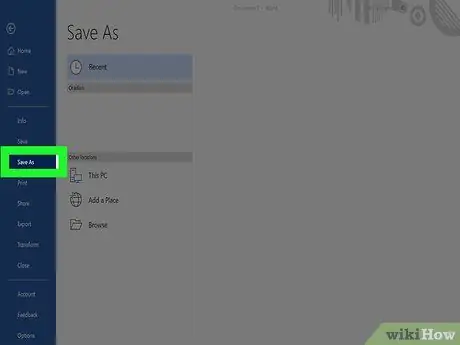
Kauj Ruam 10. Txuag daim ntawv loj kawg
Nyem cov ntawv qhia zaub mov " Cov ntaub ntawv "Nyob rau sab saud sab laug ntawm Lo Lus Lo Lus, xaiv" Txuag As ", Thiab khaws cov ntawv mus rau qhov xav tau phau ntawv teev npe.
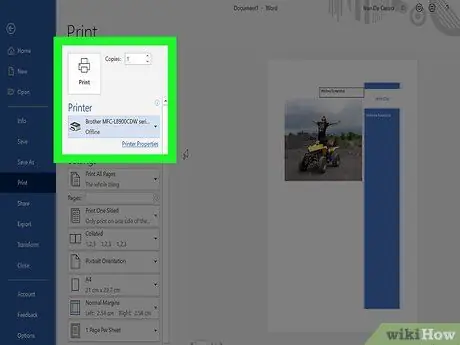
Kauj Ruam 11. Luam daim ntawv loj loj
Yog tias koj xav luam koj daim ntawv loj loj hauv tsev, ua raws cov theem hauv qab no:
- Thauj cov ntawv ntawm qhov loj me uas tsim nyog rau hauv lub tshuab luam ntawv. Xyuas kom tseeb tias qhov loj me raws li qhov xaiv rau daim ntawv loj loj.
- Nyem cov ntawv qhia zaub mov " Cov ntaub ntawv "Nyob rau sab saud sab laug ntawm Lo Lus Lo Lus.
- Nyem " Luam ”.
- Xaiv lub tshuab luam ntawv koj xav siv, nyiam xim, thiab lwm yam teeb tsa.
- Nyem " Luam ”.







